Dans cet article, nous allons apprendre à créer une configuration de matrice RAID 5 en utilisant l’utilitaire ‘mdadm’.
Le ‘mdadm’ est un utilitaire qui est utilisé pour créer et gérer des matrices de stockage sur Linux avec la capacité RAID où les administrateurs ont une grande flexibilité dans la gestion des périphériques de stockage individuels et la création du stockage logique avec une haute performance et la redondance.
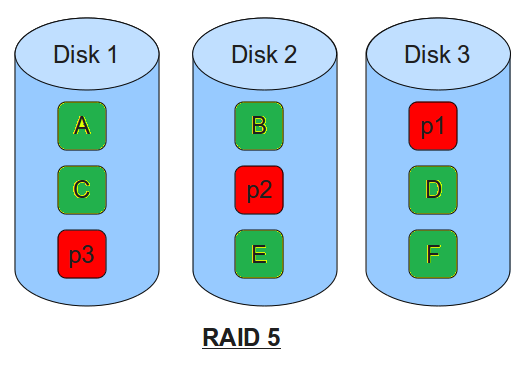
La matrice RAID 5 est un type où nous mettons en œuvre en rayant les données à travers le total des périphériques disponibles. Chaque composant de chaque bande est calculé par un bloc de parité. Si un périphérique échoue le bloc de parité, il utilisera les blocs restants pour calculer les données manquantes des périphériques. Ensuite, le dispositif qui reçoit le bloc de parité tournera pour que chaque dispositif ait la quantité équilibrée d’informations de parité sur le stockage.
- Les principaux avantages du RAID 5 sont la redondance avec plus de capacité de stockage utilisable.
- En RAID 5, l’information de parité est distribuée et une capacité de disque sera utilisée pour la parité.
Prérequis
- Une machine Ubuntu avec un utilisateur non-root avec la permission sudo.
- Multiples périphériques de stockage bruts pour créer un stockage RAID.
- Pour accomplir cette démo, nous avons besoin d’un minimum de 3 périphériques de stockage.
Pour trouver les stockages attachés à la machine, nous pouvons utiliser la commande ci-dessous.
Créer la nouvelle matrice RAID 5 en utilisant la commande ‘mdadm’.
Avant de commencer quoi que ce soit, nous allons vérifier l’existant le disque attaché à la machine. Voici la commande pour lister les disques disponibles.
$ lsblk –o NAME,SIZE,FSTYPE,TYPE,MOUNTPOINTOutputNAME SIZE FSTYPE TYPE MOUNTPOINTsda 20G disksdb 20G disksdc 20G linux_raid_member diskvda 20G disk├─vda1 20G ext4 part /└─vda15 1M part
Comme nous pouvons le voir dans la sortie ci-dessus, nous avons 3 disques sans aucun système de fichiers avec 20 Go et les périphériques sont nommés /dev/sda, /dev/sdb et /dev/sdc pour cette machine ou session.
Pour créer la matrice RAID 5, nous utiliserons la commande mdadm – to create avec le nom du périphérique, que nous voulons créer et le niveau raid avec le no de périphériques attachés au RAID.
$ sudo mdadm --create --verbose /dev/md0 --level=5 --raid-devices=3 /dev/sda /dev/sdb /dev/sdc
L’outil mdadm va commencer la création d’un tableau il faudra un certain temps pour compléter la configuration, nous pouvons surveiller la progression en utilisant la commande ci-dessous
$ cat /proc/mdstatOutputPersonalities : md0 : active raid5 sdc sdb sda 24792064 blocks super 1.2 level 5, 512k chunk, algorithm 2 recovery = 15.6% (16362536/24792064) finish=7.3min speed=200808K/secunused devices: <none>
Dans la sortie ci-dessus, nous pouvons voir que le périphérique /dev/md0 est en cours de création avec le RAID 5 en utilisant les périphériques de stockage /dev/sda, /dev/sdb et /dev/sdc, cela montrera également la progression sur le périphérique raid.
Création et montage du système de fichiers
Avant de monter le disque de la matrice, nous devons créer un système de fichiers sur le disque de la matrice que nous avons créé en utilisant les étapes ci-dessus.
Nous allons créer un système de fichiers sur le tableau
$ sudo mkfs.ext4 –F /dev/md0
Nous allons maintenant créer un point de montage et attacher le nouveau disque RAID créé dans les étapes ci-dessus.
$ sudo mkdir –p /mnt/raiddisk1$ sudo mount /dev/md0 /mnt/raiddisk1
Vérification du nouveau point de montage ou du disque RAID
$ df –h –x devtmpfs –x tmpfsOutputFilesystem Size Used Avail Use% Mounted on/dev/vda1 20G 1.1G 18G 6% //dev/md0 40G 60M 39G 1% /mnt/raiddisk1
Comme nous pouvons le voir, le nouveau système de fichiers est monté et accessible.
Maintenant nous pouvons scanner le tableau actif et ajouter le fichier avec la commande ci-dessous
$ sudo mdadm –details –scan | sudo tee –a /etc/mdadm/mdadm.conf
Nous avions besoin de mettre à jour le fichier ‘initramfs’ afin que le tableau RADI soit disponible lorsque la machine démarre avec le processus de démarrage.
$ sudo update-initramfs -u
Ajouter le tableau RAID à monter automatiquement au moment du démarrage.
Ajouter la ligne ci-dessous au /etc/fstab.
/dev/md0 /mnt/raiddisk1 ext4 defaults,nofail,discard 0 0
Dans l’installation et la configuration ci-dessus, nous avons configuré une matrice de niveau RAID 5 en utilisant trois disques et avons monté le disque au moment du démarrage de sorte que lorsque jamais nous redémarrons le serveur, le disque raid sera chargé.

.